デュアルSIM(eSIM)とは?iPhoneでの設定方法や使い方を解説
= この記事の目次 =
デュアルSIMとは
デュアルSIMとは、1台のスマホで2つのSIMを同時に使うことができる機能のことです。どちらの電話番号に電話がかかってきても着信しますし、もちろん、どちらの電話番号からも発信できます。インターネットについては、指定したSIMでデータ通信が行えます。仕事とプライベートでSIMを使い分けたり、海外旅行時に現地で購入したSIMと国内で契約しているSIMを使い分けたりといったことが可能になります。また、通信障害などで通信ができなくなった場合の備えとしてデュアルSIMを活用することもできます。
iPhone
iPhone 15シリーズ
iPhone 14シリーズ
iPhone 13シリーズ
iPhone 12シリーズ
iPhone 11シリーズ
iPhone XS、XS Max、XR
iPhone SE(第2、第3世代)
iPad
iPad Pro 11インチ (第1世代以降)
iPad Pro 12.9インチ (第3世代以降)
iPad Air (第3世代以降)
iPad (第7世代以降)
iPad mini (第5世代以降)
デュアルSIMの組み合わせ
iPhoneでデュアルSIM機能を使うには、SIMカードとeSIMそれぞれ1つずつまたは2つのeSIMが必要です。残念ながら、中国以外の国や地域で販売されているiPhoneは、2つのSIMカード(SIMカード+SIMカード)でデュアルSIM機能を使うことはできません。
また、デュアルSIMに使うSIMのタイプについては、データ専用プランでも、通常の音声とデータ通信ができるSIMでも、組み合わせは自由にできます。例えば、両方ともデータ通信専用SIMでも問題ありません。
8つ以上のeSIMをインストールできる
SIMカードは1台のiPhoneに1つしか挿入できませんが、eSIMについては、最低でも8つ以上インストールできます。ただし、同時に利用できるSIMはSIMカードも含めて2つまでです。
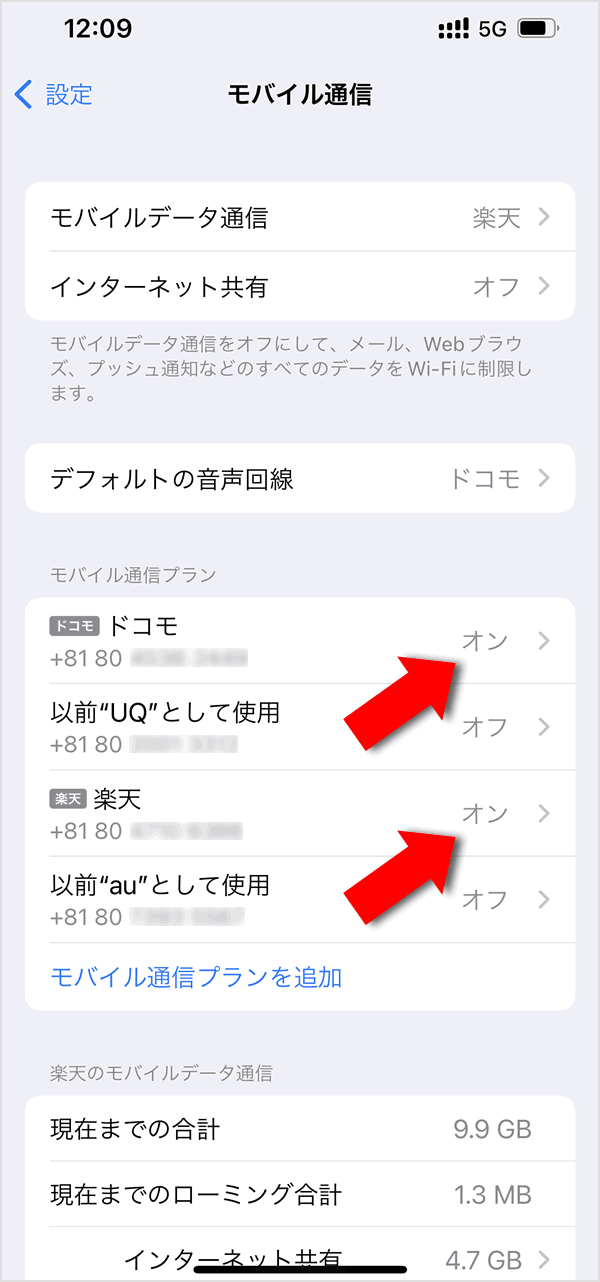
例えば、左図のiPhoneの画面は全部で4つのSIMが設定されている状態です(ホーム画面から「設定」>「モバイル通信」の順にタップ)。一番上の「ドコモ」がSIMカードで、残りの3つがeSIMです。SIMカードは、「モバイル通信プラン」のリストの一番上に表示されるようになっています。
このリストのうち、「オン」になっている2つのSIM(ドコモと楽天)が利用可能な状態です。ちなみに、「ドコモ」や「楽天」などの各モバイル通信プランの名称は筆者が設定したものなので、自由に変更できます。
iPhoneで同時に利用できるSIMは2つまでですが、iPhoneの設定画面で「オン」「オフ」を切り替えれば、利用するSIMを簡単に切り替えられます。
iPhoneでeSIMを利用するには、eSIMプロファイル(通信に必要な設定情報をまとめたデータ)をiPhoneにインストールする必要があります。eSIMプロファイルのダウンロード方法については、以前はダウンロード用のQRコードを読み取るのが一般的でしたが、今ではiPhoneの購入を伴う回線契約をする場合、画面の案内に従い何回かクリックするだけで自動的にプロファイルをダウンロードする方法が主流になってきました。
当サイトではドコモ、ソフトバンク、au、楽天モバイルとそのサブブランド(ahamo、ワイモバイル、LINEMO、UQモバイル、povo)のeSIMの設定手順を事細かに解説しているので、eSIMを契約する際は参考にしてみてください。
デュアルSIMの設定方法
iPhoneが2つ目(またはそれ以上)のSIMを認識すると、デュアルSIMの設定画面が表示され、電話やインターネットをするのにどちらのSIMを使用するかなどについて設定を行います。なお、ここで行う設定は「設定」アプリの「モバイル通信」から変更可能です。
モバイル通信プランを追加
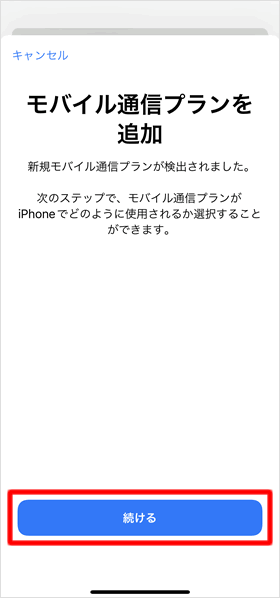
2つ目(またはそれ以上)のSIMをiPhoneが認識すると(SIMカードを挿入するかeSIMをインストールすると)、「モバイル通信プランを追加」という画面が表示されるので[続ける]をタップします。
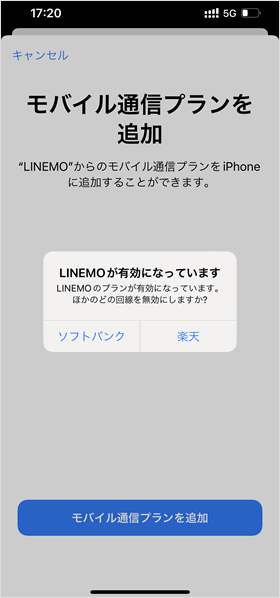
すでにデュアルSIMが有効な状態(2つのSIMがオンの状態)で、さらに新たなSIMを読み込むと、左図のように1つのSIM(回線)を無効(オフ)にするように求められます。iPhoneで同時にオンにできるSIMは2つまでです。
なお、ここで無効にしたSIMは、「設定」アプリの「モバイル通信」からいつでもオンにできます。
モバイル通信プランの名称
「モバイル通信プランの名称」画面が開きます。ここでは、それぞれのSIMに名称を付けます。下図では、新たに挿入したソフトバンクのSIMカードに「モバイルデータ通信」という名称が自動で付与されましたが、タップすれば自由に変更できます。ここでは例として、「ソフトバンク」という名称に変更しました。[続ける]をタップして先に進みましょう。
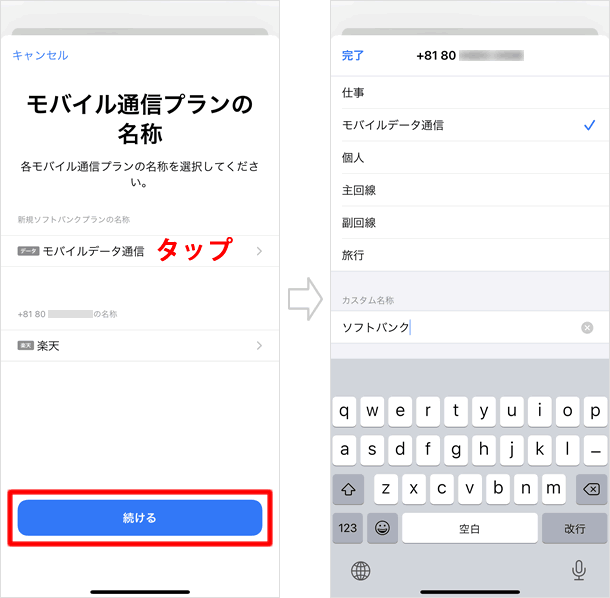
デフォルト回線を選択する
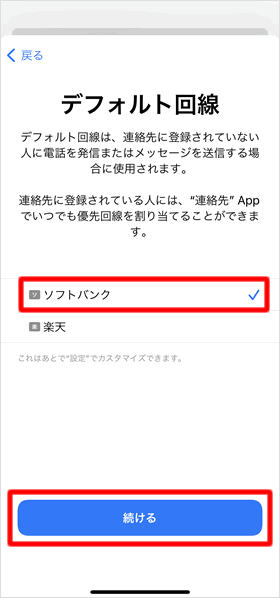
「デフォルト回線」に使用するSIMを選択します。
ここで選択したSIMが、「連絡先」に登録されていない番号に電話をかける際やメッセージを送信する際に使用されます(手動でもう一方のSIMから発信することもできます)。
[続ける]をタップして先に進みます。
iMessageとFaceTimeに使用するSIMを選択する
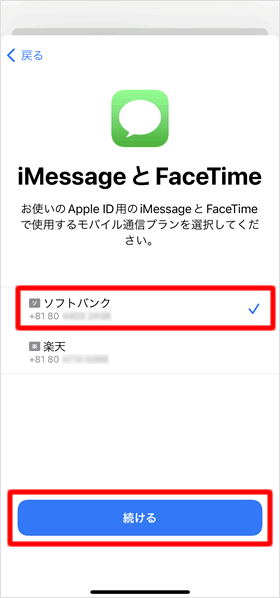
iMessageとFaceTimeに使用するSIMを選択して[続ける]をタップします。
モバイルデータ通信に使用するSIMを選択する
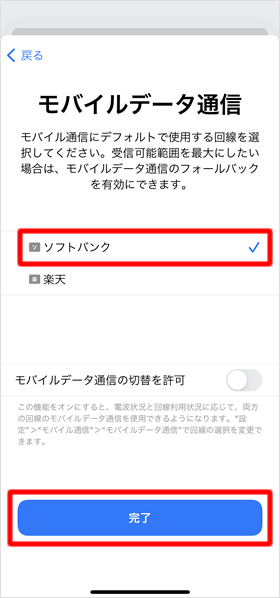
モバイルデータ通信に使用するSIMを選択します。デュアルSIMの設定後、念のためネットが使えるかどうかをテストするので、今回新たに読み込んだSIMを選択するようにしてください。
また、電波状況が悪いときなどにもう一方のSIMに自動で切り替えてモバイルデータ通信を使いたい場合は、[モバイルデータ通信の切替を許可]のスイッチをオンにします。ここではとりあえず、オフにしておきましょう。
最後に[完了]をタップしてください。以上でデュアルSIMの設定は完了です。

今回筆者は、ドコモのSIMカードと楽天モバイルのeSIMの組み合わせから、ソフトバンクのSIMカードと楽天モバイルのeSIMの組み合わせに変更しました。こういった、以前デュアルSIMを利用していて、新たなSIMを読み込んでSIMの組み合わせを変更する場合、「連絡先の優先回線をアップデート」という画面が表示されます。
iPhoneでは、「連絡先」に登録している番号に電話をかけたりメッセージを送ったりする場合、どちらのSIMを使用するか指定することができます。この指定したSIMが「連絡先の優先回線」です。
筆者の場合、以前ドコモのSIMを優先回線に指定していた連絡先について、ソフトバンクを優先回線にするのか、楽天モバイルを優先回線にするのか、あとで決める(あとでアップデート)のか選択を求められます。ちょっとややこしいですが、たとえ、ドコモのSIMを優先回線に指定していなかったとしても、新たなSIMを読み込んでデュアルSIMの組み合わせを変更する場合、この画面が表示されます。
「連絡先」に登録している番号については、電話やメッセージをする際に使用するSIMを手動で選択できます。「連絡先」を開いて、[デフォルト ○○]をタップすると、[優先する回線]を選択できます。何もしなければ、「デフォルト回線」に指定したSIMが使用されます。
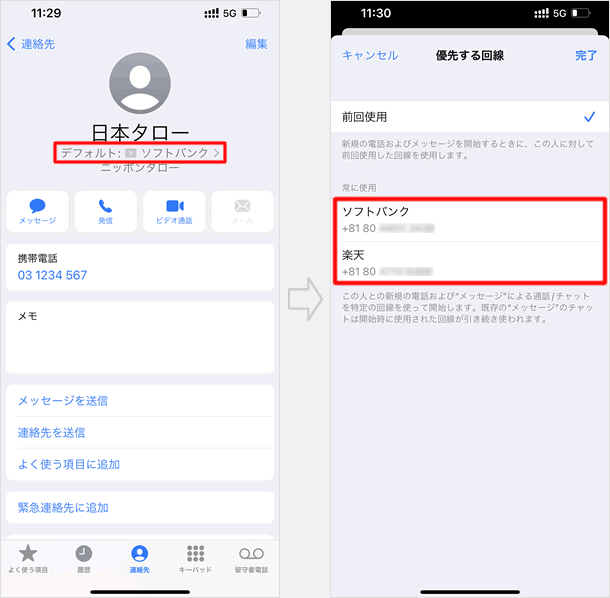
キャリアロゴと電波強度を確認する
デュアルSIMの設定が完了すると、画面右上の電波強度を示すアイコンが2つになります。上段がモバイルデータ通信に使用するSIMの電波強度です。
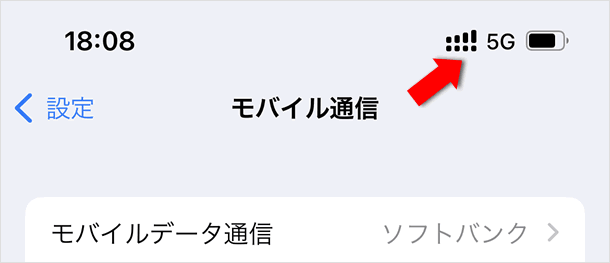
コントロールセンターを開くと、2つのキャリアロゴが表示され、上段のキャリアロゴの隣に「5G」や「4G」などの通信規格が表示されます。
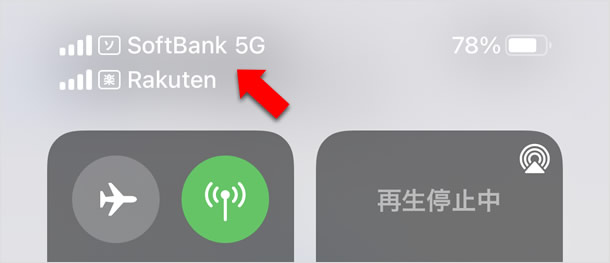
キャリアロゴが正常に表示されているのを確認したら、Safariを起動して、インターネットが使えるかどうか試してみてください。インターネット接続に問題がある場合は、iPhoneを再起動してください。また、念のため、電話の発着信ができるかどうかテストしてみてください。
SIMの切り替え方法
これまで何度も述べてきたように、iPhoneで同時に利用できるSIMは2つまでです。iPhoneにSIMを3つ以上設定している場合、以下の手順で利用するSIMを切り替えられます。
設定を開く
ホーム画面から[設定]を開いて[モバイル通信]をタップします。
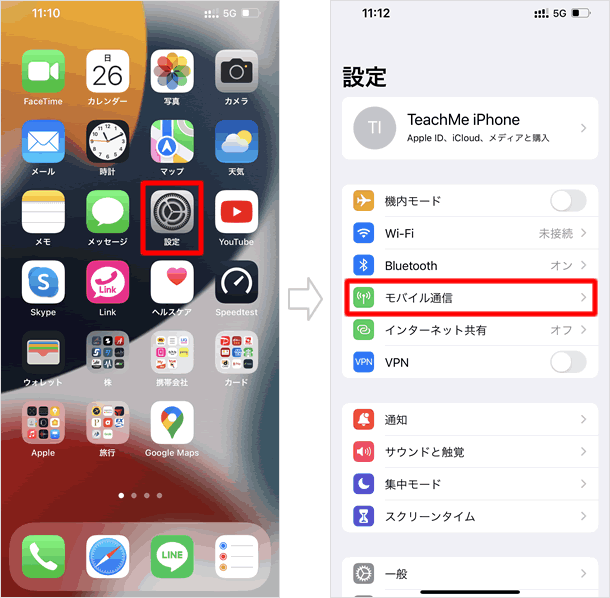
利用したいSIMを選択する
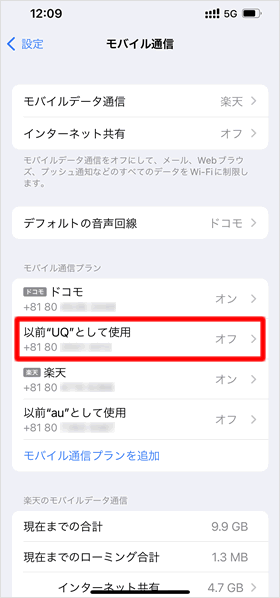
利用したい(有効にしたい)SIMをタップします。ここでは例として「UQ」を選択します。
なお、以前「オン」にしたことがあるSIMは「以前"○○"として使用」と表示されます。
オフにするSIMを選択する
[この回線をオンにする]のスイッチをオンにします。すると「オフにするモバイル通信プランを選択」する表示が出るので、オフにするSIMを選択します。ここでは例として「ドコモをオフにする」を選択します。以上で切り替えは完了です。
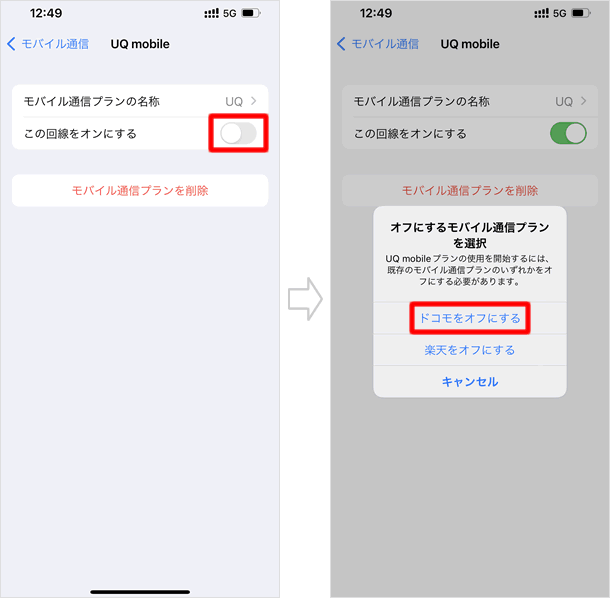
SIMの切り替えが完了
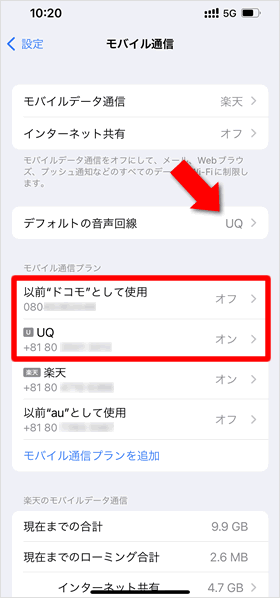
「UQ」がオンになり、「ドコモ」がオフになりました。また「デフォルトの音声回線」が切り替え前はドコモだったので、これもUQに置き換わりました。
もし「デフォルトの音声回線」や「モバイルデータ通信」のSIMをもう一方のSIMに変更したい場合、各項目をタップして、もう一方のSIMを選択してください。
関連記事
最新情報
| iOS 17.4.1とiPadOS 17.4.1がリリース | 3/22 |
| 楽天モバイルが「最強青春プログラム」を提供、22歳になるまで毎月110ポイント還元 | 3/08 |
| iOS 17.4とiPadOS 17.4がリリース | 3/06 |
| iPhone 16、生成AI対応のSiri導入に向けマイク性能を改良か | 2/21 |
| auが「au海外放題」を提供、海外でデータ通信使い放題 24時間800円から | 2/20 |
| iPhone16 最新情報 これまでにわかっていること まとめ | 2/16 |
| 楽天モバイルが「最強家族プログラム」発表、1回線につき110円割引 最大20回線まで | 2/13 |
| ドコモがiPhone 15を44,000円割引、5G WELCOME割を一部改定 | 2/10 |
| iOS 17.3.1とiPadOS 17.3.1がリリース、バグ修正 | 2/09 |
| Apple、MacまたはiPadの学割購入で最大24,000円分のギフトカード進呈 | 2/03 |
| iPhone 最新情報 | iPad 最新情報 |
